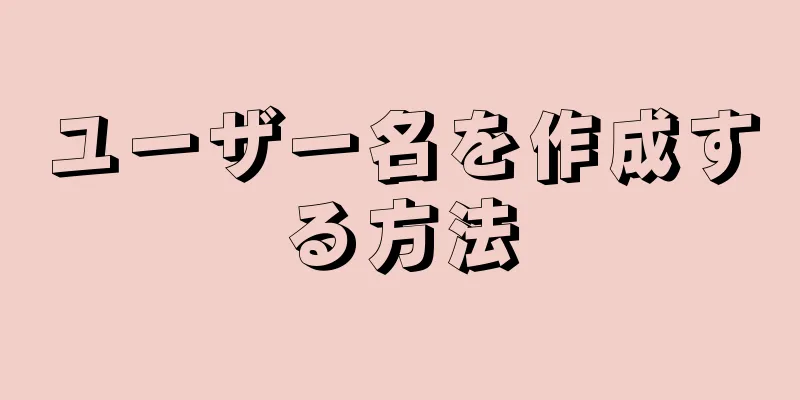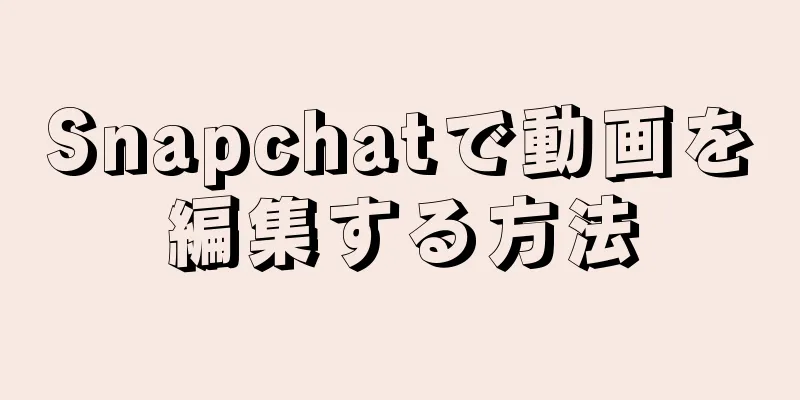|
Facebook を利用しているなら、おそらく 1 つか 2 つのグループに参加するよう招待されたことがあるでしょう。グループから一日中さまざまなメッセージを受け取ったり、グループを気に入らなくなったりした場合は、Facebook ホームページまたはクライアントからいつでもグループを脱退できます。また、今後友達があなたをグループに再度追加できないようにすることもできます。 ステップ方法1方法1/2:ブラウザを使用してグループを終了する- {"smallUrl":"https:\/\/www.wikihow.com\/images\/thumb\/3\/37\/Leave-a-Facebook-Group-Step-1-Version-2.jpg\/v4-460px-Leave-a-Facebook-Group-Step-1-Version-2.jpg","bigUrl":"https:\/\/www.wikihow.com\/images\/thumb\/3\/37\/Leave-a-Facebook-Group-Step-1-Version-2.jpg\/v4-828px-Leave-a-Facebook-Group-Step-1-Version-2.jpg","smallWidth":460,"smallHeight":347,"bigWidth":728,"bigHeight":549,"licensing":"<div class=\"mw-parser-output\"><\/div>"} 1Facebookホームページを開き、グループを脱退したいアカウントにログインします。
- {"smallUrl":"https:\/\/www.wikihow.com\/images_en\/thumb\/5\/5a\/Leave-a-Facebook-Group-Step-2-Version-2.jpg\/v4-460px-Leave-a-Facebook-Group-Step-2-Version-2.jpg","bigUrl":"https:\/\/www.wikihow.com\/images\/thumb\/5\/5a\/Leave-a-Facebook-Group-Step-2-Version-2.jpg\/v4-728px-Leave-a-Facebook-Group-Step-2-Version-2.jpg","smallWidth":460,"smallHeight":347,"bigWidth":728,"bigHeight":549,"licensing":"<div class=\"mw-parser-output\"><\/div>"} 2グループ メニューを開きます。ホームページの左側にメニュー バーがあります。ここで「グループ」メニューを見つけます。
- {"smallUrl":"https:\/\/www.wikihow.com\/images_en\/thumb\/0\/05\/Leave-a-Facebook-Group-Step-3-Version-2.jpg\/v4-460px-Leave-a-Facebook-Group-Step-3-Version-2.jpg","bigUrl":"https:\/\/www.wikihow.com\/images\/thumb\/0\/05\/Leave-a-Facebook-Group-Step-3-Version-2.jpg\/v4-728px-Leave-a-Facebook-Group-Step-3-Version-2.jpg","smallWidth":460,"smallHeight":347,"bigWidth":728,"bigHeight":549,"licensing":"<div class=\"mw-parser-output\"><\/div>"} 3退会したいグループを見つけます。 「グループ」メニューを開くと、参加しているグループが表示されます。リストから脱退したいグループを見つけます。
- 4 「設定」アイコンをクリックします。設定アイコンはグループ名の右端にあります。設定アイコンをクリックすると、小さなメニューが開きます。
- {"smallUrl":"https:\/\/www.wikihow.com\/images_en\/thumb\/c\/cb\/Leave-a-Facebook-Group-Step-5-Version-2.jpg\/v4-460px-Leave-a-Facebook-Group-Step-5-Version-2.jpg","bigUrl":"https:\/\/www.wikihow.com\/images\/thumb\/c\/cb\/Leave-a-Facebook-Group-Step-5-Version-2.jpg\/v4-728px-Leave-a-Facebook-Group-Step-5-Version-2.jpg","smallWidth":460,"smallHeight":347,"bigWidth":728,"bigHeight":549,"licensing":"<div class=\"mw-parser-output\"><\/div>"} 5 「グループを脱退」をクリックします。確認のポップアップ ウィンドウが表示されます。友達をこのグループに追加したくない場合は、対応するオプションをチェックしてください。 「グループを脱退」をクリックすれば完了です。
- グループのホームページを開き、ホームページの上部にある「参加済み▾」をクリックして、「グループを退会」を選択することもできます。
広告する
方法2方法2/2:クライアントから撤退する- {"smallUrl":"https:\/\/www.wikihow.com\/images_en\/thumb\/f\/fe\/Leave-a-Facebook-Group-Step-6.jpg\/v4-460px-Leave-a-Facebook-Group-Step-6.jpg","bigUrl":"https:\/\/www.wikihow.com\/images\/thumb\/f\/fe\/Leave-a-Facebook-Group-Step-6.jpg\/v4-728px-Leave-a-Facebook-Group-Step-6.jpg","smallWidth":460,"smallHeight":345,"bigWidth":728,"bigHeight":546,"licensing":"<div class=\"mw-parser-output\"><\/div>"} 1 Facebook クライアントを開き、グループを脱退するアカウントにログインします。
- {"smallUrl":"https:\/\/www.wikihow.com\/images_en\/thumb\/1\/1e\/Leave-a-Facebook-Group-Step-7.jpg\/v4-460px-Leave-a-Facebook-Group-Step-7.jpg","bigUrl":"https:\/\/www.wikihow.com\/images\/thumb\/1\/1e\/Leave-a-Facebook-Group-Step-7.jpg\/v4-728px-Leave-a-Facebook-Group-Step-7.jpg","smallWidth":460,"smallHeight":345,"bigWidth":728,"bigHeight":546,"licensing":"<div class=\"mw-parser-output\"><\/div>"} 2メニューキー (☰) をクリックします。メニュー ボタンは画面上部、連絡先の下にあります。
- {"smallUrl":"https:\/\/www.wikihow.com\/images_en\/thumb\/a\/ab\/Leave-a-Facebook-Group-Step-8.jpg\/v4-460px-Leave-a-Facebook-Group-Step-8.jpg","bigUrl":"https:\/\/www.wikihow.com\/images\/thumb\/a\/ab\/Leave-a-Facebook-Group-Step-8.jpg\/v4-728px-Leave-a-Facebook-Group-Step-8.jpg","smallWidth":460,"smallHeight":345,"bigWidth":728,"bigHeight":546,"licensing":"<div class=\"mw-parser-output\"><\/div>"} 3下にスクロールしてグループを見つけます。自分がメンバーになっている複数のグループを表示できます。すべてのグループを表示する場合は、「すべて表示」をクリックします。
- {"smallUrl":"https:\/\/www.wikihow.com\/images_en\/thumb\/6\/6f\/Leave-a-Facebook-Group-Step-9.jpg\/v4-460px-Leave-a-Facebook-Group-Step-9.jpg","bigUrl":"https:\/\/www.wikihow.com\/images\/thumb\/6\/6f\/Leave-a-Facebook-Group-Step-9.jpg\/v4-728px-Leave-a-Facebook-Group-Step-9.jpg","smallWidth":460,"smallHeight":345,"bigWidth":728,"bigHeight":546,"licensing":"<div class=\"mw-parser-output\"><\/div>"} 4退会するグループを選択します。グループ名をクリックすると、グループのホームページが開きます。
- {"smallUrl":"https:\/\/www.wikihow.com\/images_en\/thumb\/6\/66\/Leave-a-Facebook-Group-Step-10.jpg\/v4-460px-Leave-a-Facebook-Group-Step-10.jpg","bigUrl":"https:\/\/www.wikihow.com\/images\/thumb\/6\/66\/Leave-a-Facebook-Group-Step-10.jpg\/v4-728px-Leave-a-Facebook-Group-Step-10.jpg","smallWidth":460,"smallHeight":345,"bigWidth":728,"bigHeight":546,"licensing":"<div class=\"mw-parser-output\"><\/div>"} 5カバー写真をクリックします。グループページのカバー写真をクリックしてメニューを開きます。
- {"smallUrl":"https:\/\/www.wikihow.com\/images_en\/thumb\/8\/83\/Leave-a-Facebook-Group-Step-11.jpg\/v4-460px-Leave-a-Facebook-Group-Step-11.jpg","bigUrl":"https:\/\/www.wikihow.com\/images\/thumb\/8\/83\/Leave-a-Facebook-Group-Step-11.jpg\/v4-728px-Leave-a-Facebook-Group-Step-11.jpg","smallWidth":460,"smallHeight":345,"bigWidth":728,"bigHeight":546,"licensing":"<div class=\"mw-parser-output\"><\/div>"} 6下にスクロールして「グループを退会する」を選択します。 「グループを脱退」をクリックします。確認のポップアップ ウィンドウが表示されます。友達をこのグループに追加したくない場合は、対応するオプションをチェックしてください。完了するには「確認」ボタンをクリックしてください。 広告する
|